Kode kesalahan roblox 286 -S Perangkat Anda tidak memiliki cukup memori untuk menjalankan pengalaman ini
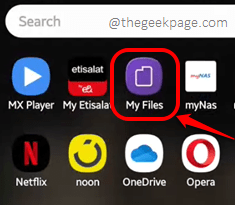
- 4000
- 87
- Hector Kuhic
Roblox adalah kata yang cukup populer yang kami temui hampir setiap hari hari ini. Sama seperti Instagram dan WhatsApp, Roblox juga berhasil menemukan tempatnya. Sementara WhatsApp untuk pesan instan dan berbagi file, dan Instagram adalah untuk konten keren instan dan tetap berhubungan dengan teman dan keluarga, Roblox adalah untuk gamer, komunitas untuk mereka. Roblox memungkinkan Anda membuat game, bermain game yang telah dibuat orang lain, menjelajahi game, dan mengobrol dengan roxian lainnya. Setiap game di Roblox disebut pengalaman dan Anda mendapatkan berbagai pengalaman seperti pertempuran, petualangan, peran, simulator, dll.
Sekarang kami telah membahas dasar -dasar roblox, saatnya untuk menemukan dan memperbaiki masalah yang dihadapi para roxian. Salah satu masalah besar yang dilaporkan oleh banyak pengguna adalah kesalahannya Perangkat Anda tidak memiliki cukup memori untuk menjalankan pengalaman ini dengan kode kesalahan 286. Alasan mengapa kesalahan ini terjadi bisa bervariasi. Dalam artikel ini, kami telah membahas hampir semua skenario ketika kesalahan ini dapat terjadi dan apa yang harus Anda lakukan dalam setiap kasus untuk memperbaikinya. Silakan coba solusi yang tercantum dalam artikel ini satu per satu, sesuai urutan yang muncul. Semoga Anda menikmati membaca.
Daftar isi
- Solusi 1: Periksa ketersediaan memori internal Anda
- Solusi 2: keluar dari robox dan masuk lagi
- Solusi 3: Data dan cache Aplikasi Clear Roblox
- Solusi 4: Paksa Tutup semua aplikasi lain dan jalankan hanya roblox
- Solusi 5: Perbarui Roblox ke versi terbaru
- Solusi 6: Coba gunakan aplikasi VPN
Solusi 1: Periksa ketersediaan memori internal Anda
Alasan utama mengapa kesalahan 286 terjadi untuk aplikasi roblox adalah karena kurangnya memori internal. Jadi langkah pertama adalah memeriksa apakah Anda kehabisan memori atau tidak.
Langkah 1: Untuk setiap perangkat Android, akan ada aplikasi untuk mengelola file dan folder. Temukan aplikasi pengelola file di perangkat Anda dari laci aplikasi dan klik untuk meluncurkannya.
Di perangkat Samsung saya, nama aplikasi pengelola file adalah File saya dan saya telah meluncurkannya.
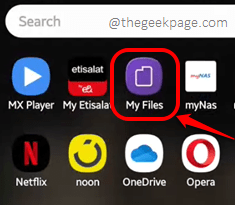
Langkah 2: di File saya aplikasi, periksa apakah penyimpanan internal sudah cukup atau tidak. Disarankan untuk memiliki setidaknya 1 GB penyimpanan internal gratis.
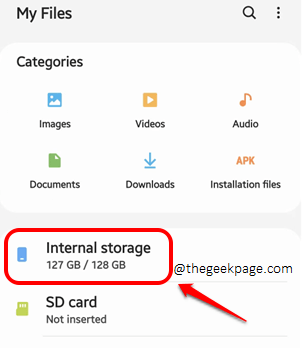
Solusi 2: keluar dari robox dan masuk lagi
Langkah 1: Pertama, klik pada Roblox Ikon Aplikasi dari Laci Aplikasi.
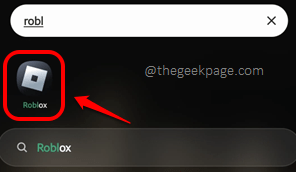
Langkah 2: Di Rumah Layar, di sudut kanan bawah, klik pada Lebih banyak pilihan ikon.
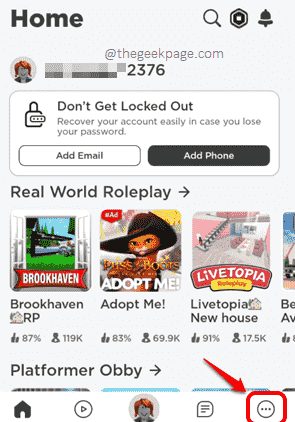
Langkah 3: Di Lagi layar, gulir ke bawah dan klik pada Keluar tombol.

Langkah 4: Sekarang, Anda akan memiliki Masuk daftar layar sebagai berikut. Klik pada Gabung tombol.
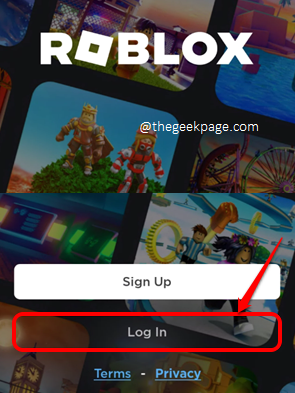
Langkah 5: Ketik nama belakang Dan kata sandi dan tekan Gabung tombol sekali lagi.
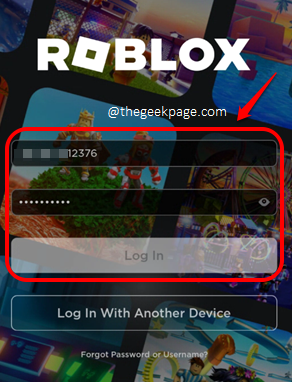
Sekarang Anda telah keluar dari roblox dan masuk lagi, periksa apakah masalah Anda diselesaikan atau tidak.
Solusi 3: Data dan cache Aplikasi Clear Roblox
Jika 2 metode di atas tidak memperbaiki masalah untuk Anda, mari kita lanjutkan dan bersihkan data aplikasi dan cache Aplikasi dan periksa apakah itu memperbaiki masalah tersebut.
Langkah 1: Luncurkan Pengaturan aplikasi dengan mengklik ikonnya.
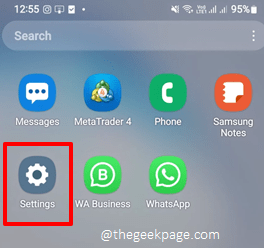
Langkah 2: Di layar Pengaturan, klik pada Aplikasi ubin.
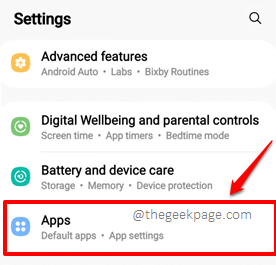
Langkah 3: Sekarang di Aplikasi layar, dari daftar aplikasi yang diinstal pada perangkat Anda, gulir ke bawah, temukan dan klik pada Roblox aplikasi.
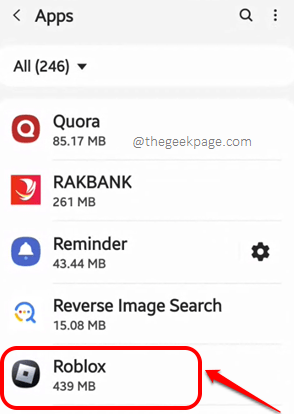
Langkah 4: Klik pada Penyimpanan ubin berikutnya.
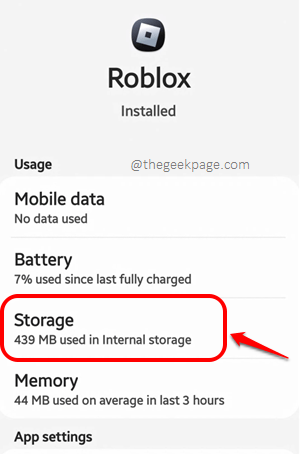
Melangkah 5: Seperti berikutnya, di Penyimpanan layar, di bagian bawah, klik pada Hapus data tombol pertama dan kemudian klik pada Hapus cache tombol.
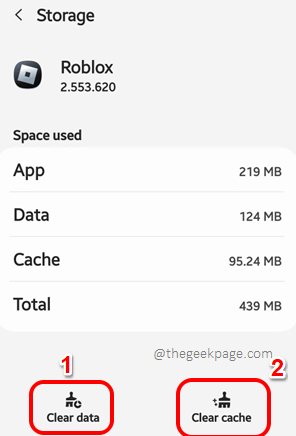
Setelah data aplikasi dan cache dihapus, periksa apakah masalah Anda diselesaikan atau tidak. Jika masih belum terselesaikan, silakan kunjungi metode berikutnya.
Solusi 4: Paksa Tutup semua aplikasi lain dan jalankan hanya roblox
Solusi sederhana lainnya untuk dicoba adalah memaksa menutup semua aplikasi yang berjalan di perangkat Anda saat ini dan kemudian Luncurkan hanya aplikasi roblox.
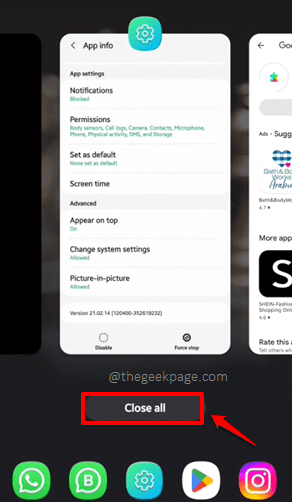
Solusi 5: Perbarui Roblox ke versi terbaru
Jika aplikasi roblox Anda kehilangan beberapa pembaruan penting, sangat mungkin Anda akan mendapatkan kesalahan 286. Jadi mari kita lihat bagaimana Anda dapat memperbarui aplikasi roblox Anda, dalam langkah -langkah di bawah ini.
Melangkah 1: Peluncuran Google Play Store dengan mengklik ikonnya dari laci aplikasi.
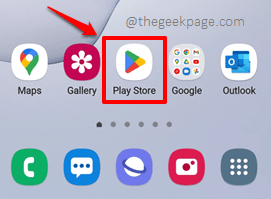
Melangkah 2: Seperti berikutnya, mencari Untuk Roblox aplikasi dan klik pada Roblox Ubin dari hasil pencarian.
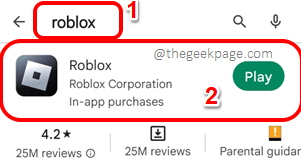
Langkah 3: Jika ada pembaruan yang tertunda yang akan diunduh dan diinstal, Anda akan melihat Memperbarui Tombol di layar yang mengikuti. Dan jika Anda melakukannya, kliknya.
Catatan: Saya tidak memiliki Memperbarui tombol karena aplikasi roblox saya terkini.
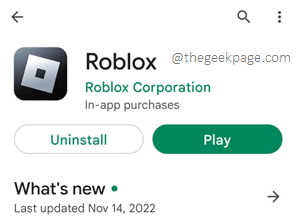
Setelah semua pembaruan diunduh dan diinstal, coba luncurkan ROBLOX lagi dan periksa apakah masalah Anda hilang.
Solusi 6: Coba gunakan aplikasi VPN
Terkadang Anda akan mendapatkan kesalahan 286 jika jaringan, yang terhubung dengan Anda, tidak mengizinkan Roblox. Dalam kasus seperti itu, Anda dapat mencoba menginstal VPN dan menghubungkan ke internet menggunakan VPN, dan kemudian mencoba roblox sekali lagi.
Langkah 1: Luncurkan Play Store dengan mengklik ikonnya.
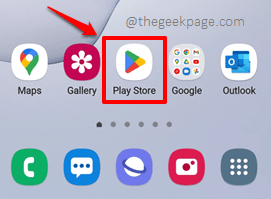
Langkah 2: Mencari untuk apapun VPN aplikasi. Kami telah mencari aplikasi VPN Turbo VPN. Setelah Anda memilih aplikasi VPN, tekan Install tombol.
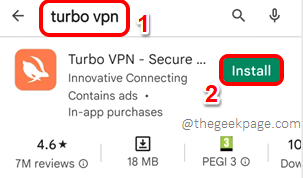
Langkah 3: Setelah proses instalasi selesai, klik pada Membuka tombol.
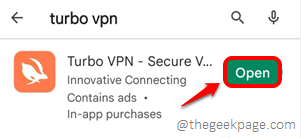
Langkah 4: Jika ada persyaratan dan perjanjian dan disepakati, tekan Setuju & Lanjutkan tombol untuk melanjutkan.
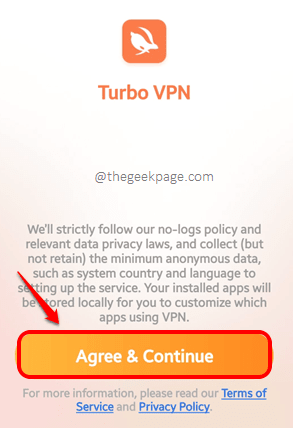
Langkah 5: Anda sekarang akan memiliki layar yang akan memiliki tombol yang Anda butuhkan mengetuk, untuk terhubung ke internet melalui beberapa server negara lain.
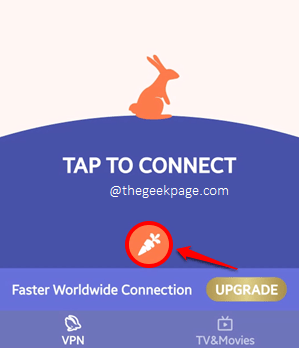
Langkah 6: Setelah jendela permintaan koneksi muncul, tekan OKE tombol untuk melanjutkan.
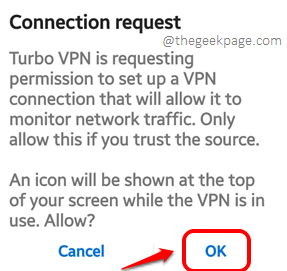
Langkah 7: Itu dia. Anda sekarang harus terhubung ke internet menggunakan aplikasi VPN.
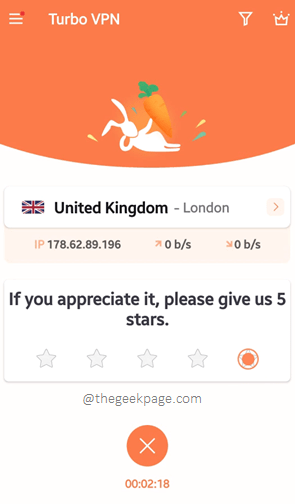
Langkah 8: Sekarang mencari Untuk Roblox Aplikasi di perangkat Anda dan klik ikonnya untuk meluncurkannya.
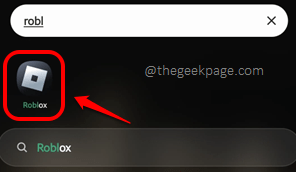
Langkah 9: Setelah Anda berada di layar login, tekan Gabung tombol.
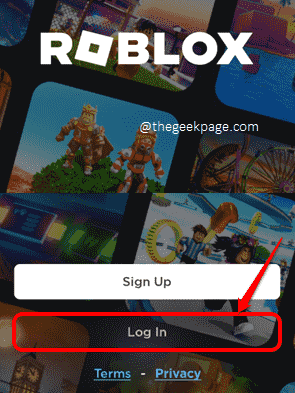
Langkah 10: Masukkan kredensial Roblox Anda dan tekan Gabung Tombol untuk Masuk ke Aplikasi.
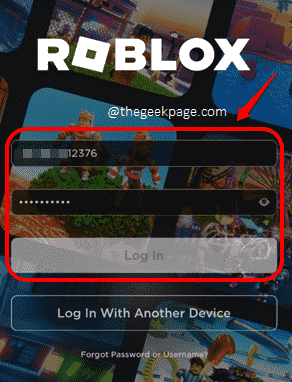
Masalah Anda kemungkinan besar harus diselesaikan sekarang. Menikmati!
Tolong beri tahu kami di bagian komentar metode mana yang memperbaiki masalah ini untuk Anda. Jika Anda masih menghadapi masalah, tolong beri tahu kami tentang itu juga.
Tetap disini untuk trik, solusi, tip, fix, how, dan hacks yang lebih berguna dan sangat keren.
- « Cara Menemukan ID Perangkat Keras Driver di Windows 10
- Kesalahan halaman di masalah BSOD area non -paged di windows pc »

